 Software-Tutorial
Software-Tutorial
 Computer Software
Computer Software
 So stellen Sie Diskgenius-Daten wieder her – Tutorial zur Diskgenius-Datenwiederherstellung
So stellen Sie Diskgenius-Daten wieder her – Tutorial zur Diskgenius-Datenwiederherstellung
So stellen Sie Diskgenius-Daten wieder her – Tutorial zur Diskgenius-Datenwiederherstellung
PHP-Editor Apple bietet Ihnen ein diskgenius-Tutorial zur Datenwiederherstellung. Eine Datei versehentlich gelöscht? Festplattenbeschädigung führt zu Datenverlust? Mach dir keine Sorgen! diskgenius ist ein leistungsstarkes Datenwiederherstellungstool, mit dem Sie verlorene Dateien problemlos wiederherstellen können. In diesem Tutorial wird die Datenwiederherstellungsfunktion von diskgenius ausführlich vorgestellt, einschließlich der Bedienung und Vorsichtsmaßnahmen, damit Sie im Notfall wichtige Daten schnell wiederherstellen können. Lasst uns gemeinsam lernen!
Zuerst können Sie im Festplattenpartitionsdiagramm über der Hauptoberfläche von DiskGenius direkt die Zielpartition auswählen und mit der rechten Maustaste klicken. Suchen Sie dann im angezeigten Kontextmenü den Menüpunkt „Wiederherstellung gelöschter oder formatierter Dateien“ und klicken Sie darauf, wie in der Abbildung gezeigt.
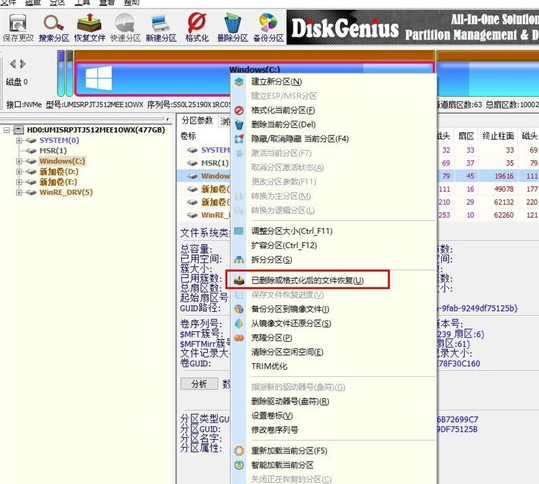
Im zweiten Schritt wird das Fenster mit den Wiederherstellungsoptionen angezeigt. Stellen Sie sicher, dass Sie die drei Optionen „Gelöschte Dateien wiederherstellen“, „Vollständige Wiederherstellung“ und „Zusätzlicher Scan nach bekannten Dateitypen“ aktivieren.
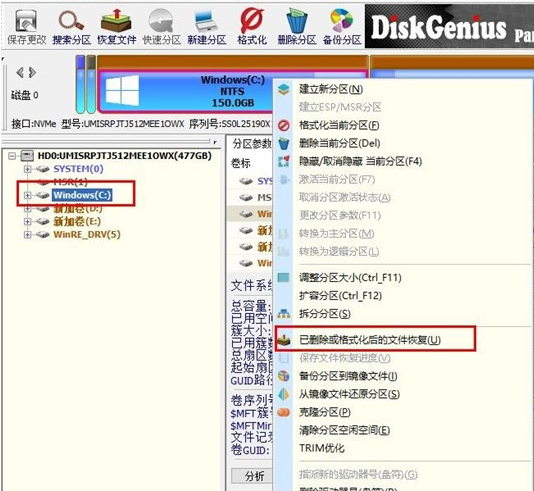
Schritt 3: Klicken Sie rechts auf die Schaltfläche „Dateityp auswählen“ und geben Sie im Popup-Fenster den Dateityp an, den Sie wiederherstellen möchten (wie im Bild gezeigt).
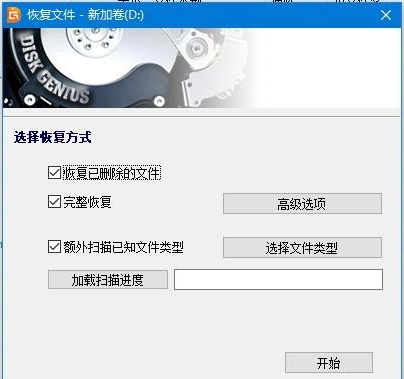
Schritt 4: Nachdem Sie die Wiederherstellungsoptionen festgelegt und auf die Schaltfläche „Start“ geklickt haben, beginnt die DiskGenius-Software mit dem Scannen der Daten auf der Festplatte oder Partition. Zunächst wird ein Scanfenster angezeigt (wie in der Abbildung gezeigt).
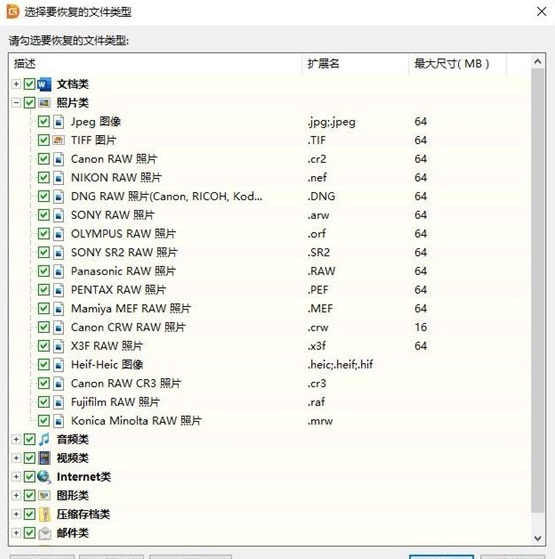
Schritt 5: Nachdem der Scan abgeschlossen ist, werden rechts alle gescannten Verzeichnisstrukturen und Dateien in den Verzeichnissen angezeigt (wie in der Abbildung dargestellt).

Schritt 6: Zu diesem Zeitpunkt sollten unsere „Daten“ gescannt sein, wir müssen sie nur noch wiederherstellen. Wählen Sie in den Scan-Ergebnissen die wiederherzustellenden Dateien, Verzeichnisse usw. aus und klicken Sie dann mit der rechten Maustaste, um sie in den angegebenen Ordner zu kopieren (wie in der Abbildung gezeigt).
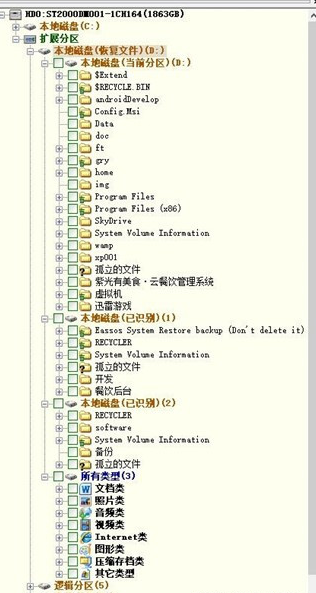
Schritt 7: Warten Sie, bis der Kopiervorgang abgeschlossen ist. Anschließend werden die Daten wieder auf der Festplatte angezeigt (wie im Bild gezeigt).
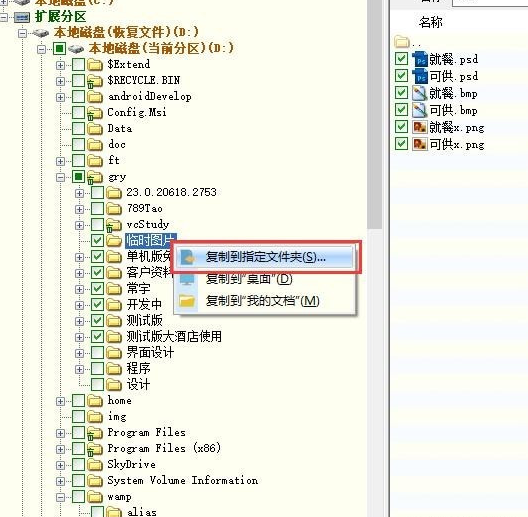
Das Obige ist der gesamte Inhalt zum Wiederherstellen von Diskgenius-Daten, den Ihnen der Herausgeber zur Verfügung gestellt hat. Ich hoffe, dass er für alle hilfreich sein kann.
Das obige ist der detaillierte Inhalt vonSo stellen Sie Diskgenius-Daten wieder her – Tutorial zur Diskgenius-Datenwiederherstellung. Für weitere Informationen folgen Sie bitte anderen verwandten Artikeln auf der PHP chinesischen Website!

Heiße KI -Werkzeuge

Undresser.AI Undress
KI-gestützte App zum Erstellen realistischer Aktfotos

AI Clothes Remover
Online-KI-Tool zum Entfernen von Kleidung aus Fotos.

Undress AI Tool
Ausziehbilder kostenlos

Clothoff.io
KI-Kleiderentferner

Video Face Swap
Tauschen Sie Gesichter in jedem Video mühelos mit unserem völlig kostenlosen KI-Gesichtstausch-Tool aus!

Heißer Artikel

Heiße Werkzeuge

Notepad++7.3.1
Einfach zu bedienender und kostenloser Code-Editor

SublimeText3 chinesische Version
Chinesische Version, sehr einfach zu bedienen

Senden Sie Studio 13.0.1
Leistungsstarke integrierte PHP-Entwicklungsumgebung

Dreamweaver CS6
Visuelle Webentwicklungstools

SublimeText3 Mac-Version
Codebearbeitungssoftware auf Gottesniveau (SublimeText3)

Heiße Themen
 So verwenden Sie SQL DateTime
Apr 09, 2025 pm 06:09 PM
So verwenden Sie SQL DateTime
Apr 09, 2025 pm 06:09 PM
Der Datentyp der DateTime wird verwendet, um Datum und Uhrzeitinformationen mit hoher Präzision zu speichern, zwischen 0001-01-01 00:00:00 bis 9999-12-31 23: 59: 59.9999999999999999999999999999999999999999999. Zonenkonvertierungsfunktionen, müssen sich jedoch potenzielle Probleme bewusst sein, wenn sie Präzision, Reichweite und Zeitzonen umwandeln.
 So erstellen Sie die Oracle -Datenbank So erstellen Sie die Oracle -Datenbank
Apr 11, 2025 pm 02:36 PM
So erstellen Sie die Oracle -Datenbank So erstellen Sie die Oracle -Datenbank
Apr 11, 2025 pm 02:36 PM
Um eine Oracle -Datenbank zu erstellen, besteht die gemeinsame Methode darin, das dbca -grafische Tool zu verwenden. Die Schritte sind wie folgt: 1. Verwenden Sie das DBCA -Tool, um den DBNAME festzulegen, um den Datenbanknamen anzugeben. 2. Setzen Sie Syspassword und SystemPassword auf starke Passwörter. 3.. Setzen Sie Charaktere und NationalCharacterset auf AL32UTF8; 4. Setzen Sie MemorySize und tablespacesize, um sie entsprechend den tatsächlichen Bedürfnissen anzupassen. 5. Geben Sie den Logfile -Pfad an. Erweiterte Methoden werden manuell mit SQL -Befehlen erstellt, sind jedoch komplexer und anfällig für Fehler. Achten Sie auf die Kennwortstärke, die Auswahl der Zeichensatz, die Größe und den Speicher von Tabellenräumen
 So löschen Sie alle Daten von Oracle
Apr 11, 2025 pm 08:36 PM
So löschen Sie alle Daten von Oracle
Apr 11, 2025 pm 08:36 PM
Für das Löschen aller Daten in Oracle sind die folgenden Schritte erforderlich: 1. Erstellen Sie eine Verbindung; 2. Deaktivieren Sie fremde Schlüsselbeschränkungen; 3.. Tabellendaten löschen; 4. Transaktionen einreichen; 5. Aktivieren Sie fremde Schlüsselbeschränkungen (optional). Stellen Sie sicher, dass Sie die Datenbank vor der Ausführung sichern, um den Datenverlust zu verhindern.
 So aktualisieren Sie das Bild von Docker
Apr 15, 2025 pm 12:03 PM
So aktualisieren Sie das Bild von Docker
Apr 15, 2025 pm 12:03 PM
Die Schritte zur Aktualisierung eines Docker -Images sind wie folgt: Ziehen Sie das neueste Bild -Tag. Neues Bild Löschen Sie das alte Bild für ein bestimmtes Tag (optional) den Container neu (falls erforderlich) neu starten Sie neu (falls erforderlich).
 Was sind die Oracle11g -Datenbank -Migrationstools?
Apr 11, 2025 pm 03:36 PM
Was sind die Oracle11g -Datenbank -Migrationstools?
Apr 11, 2025 pm 03:36 PM
Wie wähle ich das Oracle 11g -Migrationstool aus? Bestimmen Sie das Migrationsziel und bestimmen Sie die Werkzeuganforderungen. Mainstream-Toolklassifizierung: Oracle's Own Tools (EXPDP/IMPDP) Tools von Drittanbietern (Goldengate, DataStage) Cloud-Plattformdienste (wie AWS, Azure) zur Auswahl von Tools, die für die Projektgröße und -komplexität geeignet sind. FAQs und Debugging: Datenkonsistenzprobleme für Netzwerkprobleme unzureichende Raumoptimierung und Best Practices: Parallele Verarbeitungsdatenkomprimierungs -Inkrementelle Migrationstest
 CentOS stoppt die Wartung 2024
Apr 14, 2025 pm 08:39 PM
CentOS stoppt die Wartung 2024
Apr 14, 2025 pm 08:39 PM
CentOS wird 2024 geschlossen, da seine stromaufwärts gelegene Verteilung RHEL 8 geschlossen wurde. Diese Abschaltung wirkt sich auf das CentOS 8 -System aus und verhindert, dass es weiterhin Aktualisierungen erhalten. Benutzer sollten eine Migration planen, und empfohlene Optionen umfassen CentOS Stream, Almalinux und Rocky Linux, um das System sicher und stabil zu halten.
 So reinigen Sie alle Daten mit Redis
Apr 10, 2025 pm 05:06 PM
So reinigen Sie alle Daten mit Redis
Apr 10, 2025 pm 05:06 PM
So reinigen Sie alle Redis-Daten: Redis 2.8 und später: Der Befehl Flushall löscht alle Schlüsselwertpaare. Redis 2.6 und früher: Verwenden Sie den Befehl Del, um die Schlüssel nach dem anderen zu löschen oder den Redis -Client zum Löschen von Methoden zu löschen. Alternative: Starten Sie den Redis -Service (Verwendung mit Vorsicht) neu oder verwenden Sie den Redis -Client (z. B. Flushall () oder Flushdb ()).
 Welche Arten von Dateien bestehen aus Oracle -Datenbanken?
Apr 11, 2025 pm 03:03 PM
Welche Arten von Dateien bestehen aus Oracle -Datenbanken?
Apr 11, 2025 pm 03:03 PM
Die Struktur der Oracle -Datenbankdatei umfasst: Datendatei: Speichern tatsächlicher Daten. Steuerdatei: Datenbankstrukturinformationen aufzeichnen. Protokolldateien neu wieder aufnehmen: Aktenübertragungsvorgänge aufzeichnen, um die Datenkonsistenz sicherzustellen. Parameterdatei: Enthält Datenbank, die über Parameter ausgeführt werden, um die Leistung zu optimieren. Archivprotokolldatei: Backup -Wiederherstellung der Protokolldatei für die Katastrophenwiederherstellung.





